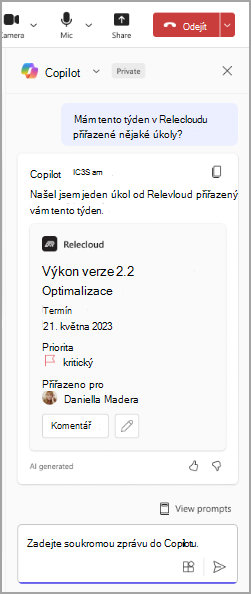Používání modulů plug-in Copilotu na schůzkách v Microsoft Teams
Applies To
Microsoft TeamsPoužívejte moduly plug-in Microsoft 365 #x1 pro přesnější odpovědi Copilot v chatech schůzek. Copilot moduly plug-in vám pomůžou zobrazovat výzvy Copilot o složitějších úlohách pomocí přirozeného jazyka a jsou povolené vaší organizací. Jakmile moduly plug-in zapnete, využijte výzvy specifické pro moduly plug-in, abyste ze svých zkušeností získali maximum.
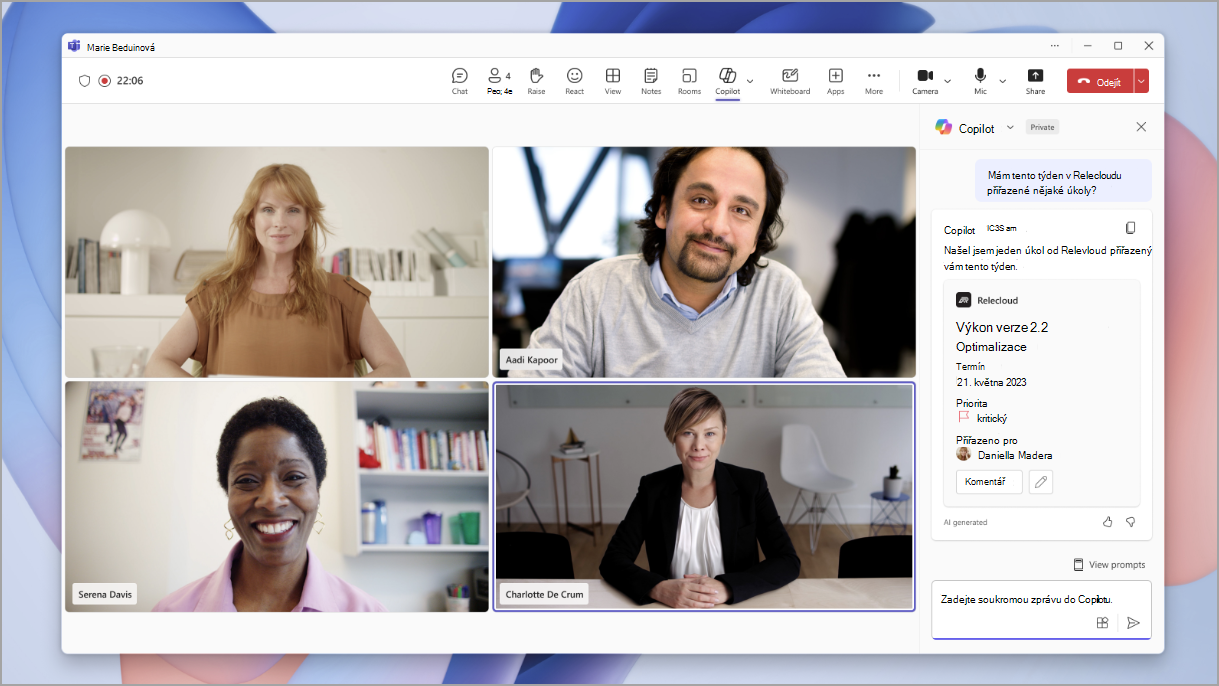
Poznámka: Copilot můžou sdílet některá vaše Microsoft 365 podniková data s moduly plug-in, které jste zapnuli.
Přidání Copilot modulů plug-in
Pokud chcete ve schůzce Teams používat Copilot moduly plug-in, budete je muset přidat ručně.
Přidání modulu plug-in:
-
V ovládacích prvcích schůzky vyberteCopilot #x1.
-
V poli pro psaní vyberte tlačítkoCopilot pluginu

-
Pokud požadovaný modul plug-in není uvedený, vyberte Další moduly plug-in.
-
Procházejte nebo vyhledejte dostupné moduly plug-in.
-
Vyberte Přidat a přidejte modul plug-in.
Tip: Pokud vaše organizace modul plug-in nepovoluje, vyberte Požádat o přístup. Pokud bude schválená, budete upozorněni.
Po přidání modulu plug-in ho budete moct zapnout a začít používat.
Zapnutí a vypnutí modulů plug-in
Ve výchozím nastavení budou přidané moduly plug-in Copilot vypnuté, dokud je ručně nenapnete.
Zapnutí a vypnutí Copilot modulů plug-in ve schůzce:
-
V ovládacích prvcích schůzky vyberteCopilot #x1.
-
V poli pro psaní vyberte tlačítko Copilot pluginu

-
Vyhledejte modul plug-in, který chcete zapnout nebo vypnout. Pokud ho nevidíte, zkuste použít vyhledávací pole.
-
Zapněte nebo vypněte přepínač modulu plug-in.
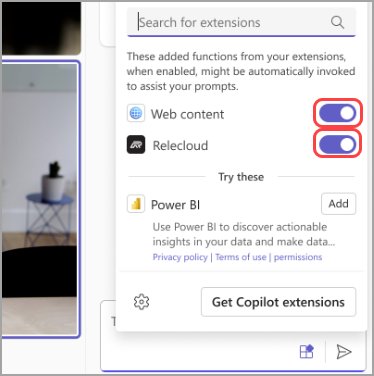
Jakmile je zapnete, můžete je začít používat s Copilot.
Výzva Copilot k použití modulů plug-in
Pokud chcete získat odpověď Copilot využívající modul plug-in, který jste zapnuli, uveďte ve výzvě název modulu plug-in.
Pokud chcete například použít modul plug-in Contoso k zobrazení aktualizovaných návrhů, odešlete výzvu s textem "Show me the latest design from Contoso" (Zobrazit nejnovější návrhy od společnosti Contoso).